Oglas
 Jeste li se ikada našli u kući prijatelja s željom da pristupite glazbi na računalu? Ili možda želite da se lakše povežete sa svojom VNC dionicom iz web kafića ili ureda? Možda ste čak pokušali zapisati svoju IP adresu prije nego što posebno odete iz kuće kako biste se mogli povezati?
Jeste li se ikada našli u kući prijatelja s željom da pristupite glazbi na računalu? Ili možda želite da se lakše povežete sa svojom VNC dionicom iz web kafića ili ureda? Možda ste čak pokušali zapisati svoju IP adresu prije nego što posebno odete iz kuće kako biste se mogli povezati?
Glavni problem s tim pristupom je da većina davatelja internetskih usluga redovito mijenja vaš IP. Neki davatelji internetskih usluga dat će vam statički IP - obično za mjesečnu premiju - i takav vam IP može dati pristup s bilo kojeg mjesta.
Možete i koristiti DynDNS. Ova je tvrtka specijalizirana za rješavanje točno onog problema o kojem razmišljate s besplatnim dinamičkim postavljanjem DNS-a - dajući vam web adresu koja će dosljedno upućivati na vaše računalo, čak i kad vaš davatelj internetskih usluga promijeni vaš IP.
A ako želite samo jedan URL, to je besplatna usluga.
Kako djeluje besplatni dinamički DNS
Evo posla: na DynDNS dobijate račun koji vam pruža besplatan URL. Zatim postavite vašu kućnu mrežu da redovno obavještava DynDNS o vašem trenutnom IP-u - to se može učiniti pomoću upravljačkog softvera u
vaš usmjerivač Kako djeluje usmjerivač? Jednostavno objašnjenjeRuteri se mogu činiti kompliciranim, ali zapravo su prilično jednostavni. Evo kratkog vodiča za usmjerivače, što oni rade i kako rade. Čitaj više - većina usmjerivača podržava takav besplatni dinamički DNS prema zadanom - ili instaliranjem besplatnog softvera Dynamic DNS na računalo u vašoj mreži dizajnirano za tu svrhu.Nakon što je sve postavljeno, moći ćete pristupiti svojoj kućnoj mreži s bilo kojeg mjesta koristeći URL koji vam je pružio DynDNS.
Početak rada
Postavljanje DynDNS-a je jednostavno. Sve što trebate učiniti je stvoriti besplatni račun Dynamic DNS na njihovoj web stranici, odabirom poddomene iz njihove velike domene.

Budući da sam Linux entuzijasta, biram "homelinux.com", ali izbor je u velikoj mjeri estetski - samo odaberite nešto čega se lako sjetite.
Nakon što je vaš račun postavljen, imat ćete korisničko ime i lozinku za upotrebu usluge. Ono što sada trebate učiniti je postaviti kućnu mrežu da redovno izvještava svoj IP na DynDNS.
Konfigurirajte usmjerivač
Najjednostavniji način da to učinite je konfigurirati usmjerivač tako. Kako to učiniti ovisi o vašoj marki i modelu usmjerivača, ali u većini slučajeva postupak ide nekako ovako:
1. Unesite internu IP adresu usmjerivača u web-preglednik i pritisnite "Unesi„. To će dovesti do internetske konfiguracije vašeg usmjerivača.
2. Pronađite dinamičnu opciju DNS i unesite svoje postavke.
Na mom Linksys usmjerivaču ova konfiguracija izgleda ovako:
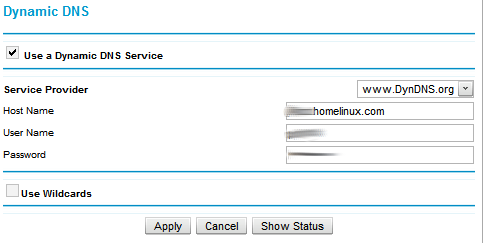
Tipično je sve vaše usmjerivač vaše DynDNS korisničko ime i lozinka, pa ih unesite i dobro je ići.
3. Primijenite svoje promjene. To može privremeno isključiti vaš usmjerivač, ali samo ga ponovo pokrenite.
Očito je da je konfiguriranje usmjerivača najjednostavniji način da to učinite, no ako nemate usmjerivač ili ako vaš usmjerivač ne podržava DynDNS, možete preuzmite softver ovdje koji mogu prijaviti vaš trenutni IP na DynDNS.
Prosljeđivanje luka
U redu, sada imate omiljeni URL, ali pokušaj njegovog povezivanja s računalom negdje drugdje neće puno pomoći ako pravilno ne postavite usmjerivač.
Vaš usmjerivač u osnovi djeluje kao vatrozid, jer su svi dolazni zahtjevi usmjereni prema njemu. Ako vaš usmjerivač nije izričito svjestan u koje će zahtjeve doći, on će i dalje blokirati sve što pokušate povezati izvan svoje mreže. Tu dolazi do čarolije prosljeđivanja luka.
Ako ne znate što luka Otvoreni portovi usmjerivača i njihove sigurnosne posljedice [objašnjena tehnologija] Čitaj više je, najbolja analogija onom broja stana: ako je vaša IP adresa poput vaše adrese ulice, vaš je broj porta poput broja vašeg stana.
Ako vaš prijatelj zna vašu uličnu adresu, ali ne i adresu vašeg stana, neće vam imati puno sreće kad vas pronađu. Na isti način, ako se na računalo povezujete s nekog drugog mjesta na Internetu, ne možete jednostavno upisati svoju IP adresu: trebate navesti koji priključak pokušavate pristupiti.
Na primjer, popularni softver za udaljene radne površine VNC koristi 5900 kao zadani priključak. Ako se želim povezati s jednim od svojih računala pomoću VNC-a izvan moje mreže - na primjer, iz web kafića - ja moram biti siguran da moj usmjerivač zna proslijediti sve dolazne zahtjeve na port 5900 na računalo koje želim kontrolirati.
Ovo postavljanje nije tako teško: to je gotovo uvijek moguće iz internetske konfiguracije vašeg usmjerivača. Na mom Netgear usmjerivaču zaslon s postavkama izgleda ovako:
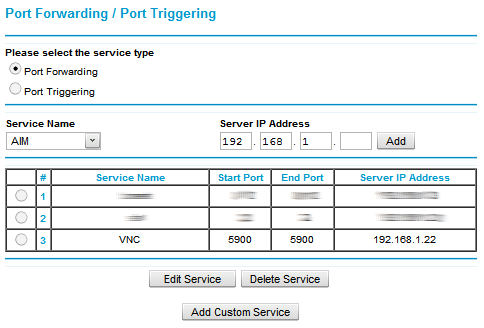
U gornjem primjeru postavljam VNC za prosljeđivanje svom računalu s medijskim centrom. Kao i postavljanje usmjerivača s DynDNS-om, obavezno primijenite svoje postavke nakon što ste dodali novu konfiguraciju.
Ako niste sigurni koji port koristi određeni program, možete pretražiti u konfiguraciji tog programa da biste ga promijenili ili pretražiti dokumentaciju programa.
Ima još više: vatrozid na vašem računalu može blokirati i dolazne zahtjeve, osim ako niste postavili vatrozid kako biste omogućili povezivanje na tom priključku. Provjerite dokumentaciju vašeg vatrozida ako niste sigurni kako to učiniti.
koristi
VNC je samo jedan primjer programa pomoću kojeg možete koristiti ovu metodu, naravno. Ako postavite an FTP poslužitelju na vašem računalu moći ćete pristupiti svojim dokumentima s bilo kojeg mjesta. Ovom metodom možete se povezati s WebUI bilo kojeg programa, uključujući klijent bittorrent Potop Poniženje - strašan, ali neprihvaćen BitTorrent klijent na različitim platformama Čitaj više .
U osnovi sve što možete povezati s vaše mreže može učiniti internetskim da radi s DynDNS, ako ste ga spremni postaviti.
Testiranje
Testiranje vašeg postava je jednostavno: nazovite prijatelja i provjerite može li se on povezati s vašim računalom pomoću programa koje ste postavili.
Možete upotrijebiti i proxy uslugu za povezivanje s računalom. Ako se možete povezati putem proxyja, ipak se povezujete izvan svoje mreže.
Konfiguriši modem
Neki davatelji internetskih usluga - kao što je Qwest u zapadnim Sjedinjenim Državama - pružaju modeme koji bi trebali funkcionirati kao bežični usmjerivači kao i modemi. Ako imate takav modem, mogli biste otkriti da DynDNS ne radi za vas. Ako je to slučaj, morate konfigurirati modem da sve zahtjeve prosljeđuje na usmjerivač, odakle se prosljeđivanje porta može ispravno dogoditi.
Ako mislite da vam se to događa, pogledajte web stranicu svog davatelja internetskih usluga ili ih nazovite. Vjerojatnije vam neće moći pomoći.
Zaključak
DynDNS koristim za povezivanje s kućnom mrežom odasvud, a to djeluje kao šarm. Sigurno je da sve postavljanje zahtijeva da naučite neke mrežne vještine u tom procesu, ali ako čitate MakeUseOf, vjerojatno svejedno volite učiti stvari. I nikad ne znate kada bi vam takve vještine mogle dobro doći.
Što je s vama? Koristite li DynDNS ili sličnu uslugu za daljinsko povezivanje s računalom? Imate li pitanja oko postavljanja ovoga? Kao i uvijek, slobodno raspravljajte o svemu u komentarima u nastavku.
Justin Pot tehnološki je novinar sa sjedištem u Portlandu, Oregon. Voli tehnologiju, ljude i prirodu - i pokušava uživati u sve tri kad god je to moguće. S Justinom možete razgovarati na Twitteru, upravo sada.

